PPT怎样绘制笑脸图形并变化调整
1、双击或右击打开桌面上的PowerPoint 2007或其他版本。

2、单击插入菜单→形状。
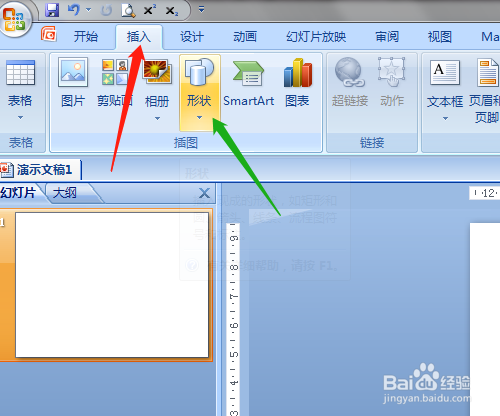
3、下拉选项中选基本形状中的笑脸,在编辑区拖动绘制。
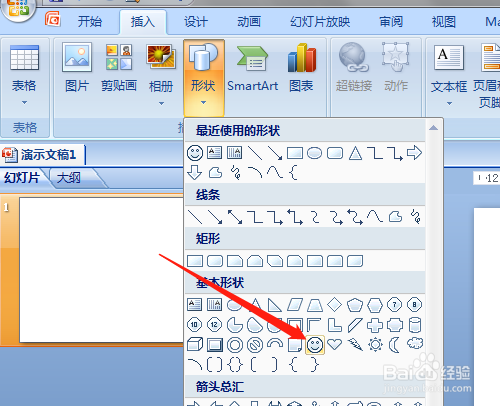
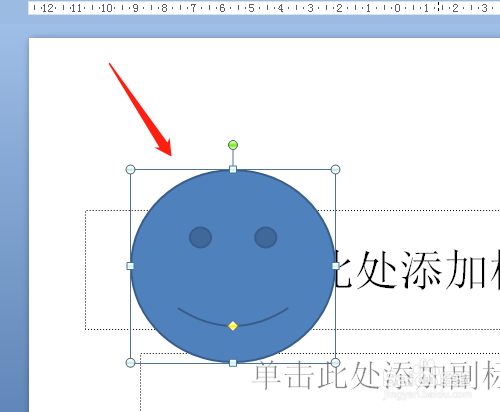
4、按Ctrl键拖动复制一个笑脸,鼠标对准菱形处拖动向上变化。

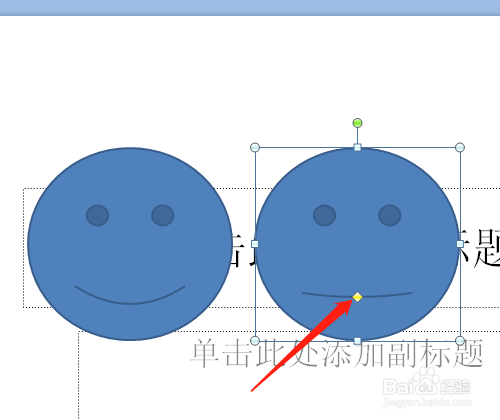
5、再复制一个笑脸,进行变化操作。
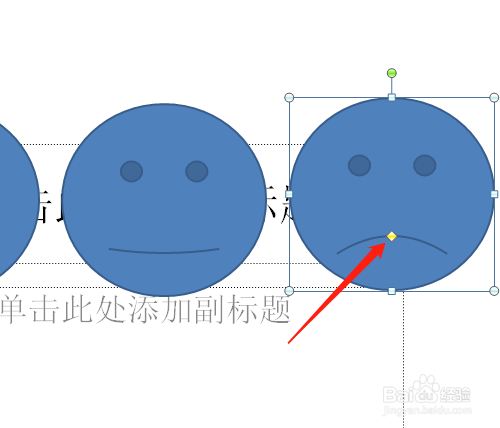
6、笑脸图形的大小调整,四周小圆圈拖动即可调大小。
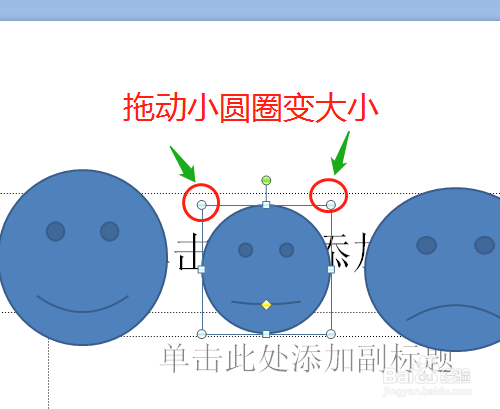
7、笑脸颜色设置,选定笑脸,单击格式→形状填充,选颜色。
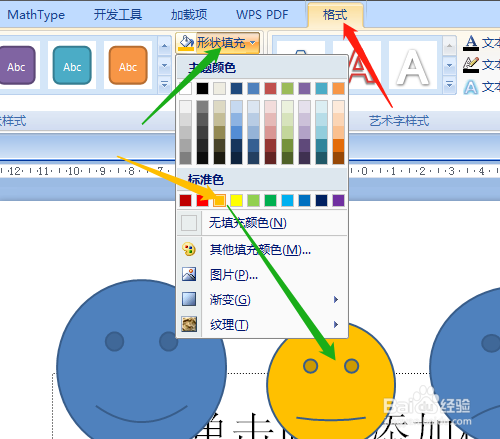

声明:本网站引用、摘录或转载内容仅供网站访问者交流或参考,不代表本站立场,如存在版权或非法内容,请联系站长删除,联系邮箱:site.kefu@qq.com。
阅读量:60
阅读量:53
阅读量:178
阅读量:77
阅读量:144